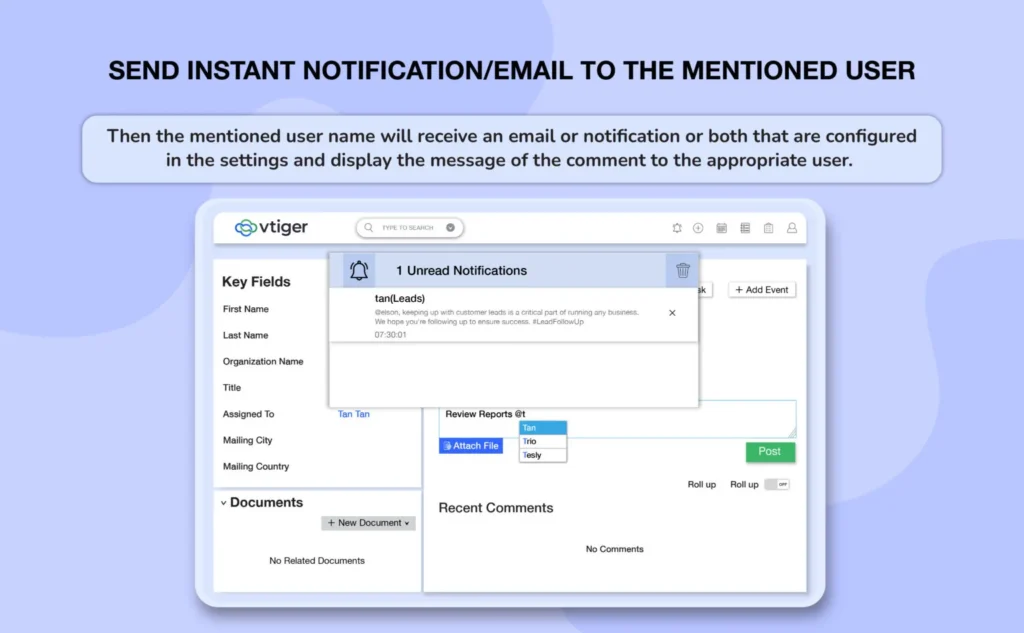La colaboración en equipo es una herramienta importante para lograr los objetivos de la organización. Para interactuar de manera eficiente y obtener ayuda de su equipo, así como de otros equipos simplemente mencionándolos en contactos u oportunidades o en algún otro módulo, el módulo de menciones Vtiger 3.0 está diseñado. Con esto, puede mencionar a alguien en los comentarios, como sus compañeros de equipo u otros equipos, con respecto a cualquier nuevo trabajo asignado o para actualizar cualquier trabajo existente. La @followed por el nombre de usuario es la sintaxis para mencionar a alguien en la sección de comentarios. Si está asignando un nuevo trabajo a un compañero de equipo, simplemente mencione su nombre y trabajo en la sección de comentarios y se le notificará recibiendo un correo electrónico o una notificación, o ambos.
Instalación
Las instrucciones paso a paso para instalar el módulo Menciones son las siguientes.
- Inicie sesión en su Vtiger CRM
- A continuación, haga clic en Configuración -> Configuración de CRM -> Módulos
- En la sección Módulos, haga clic en “Importar módulos desde el zip” en la esquina superior derecha
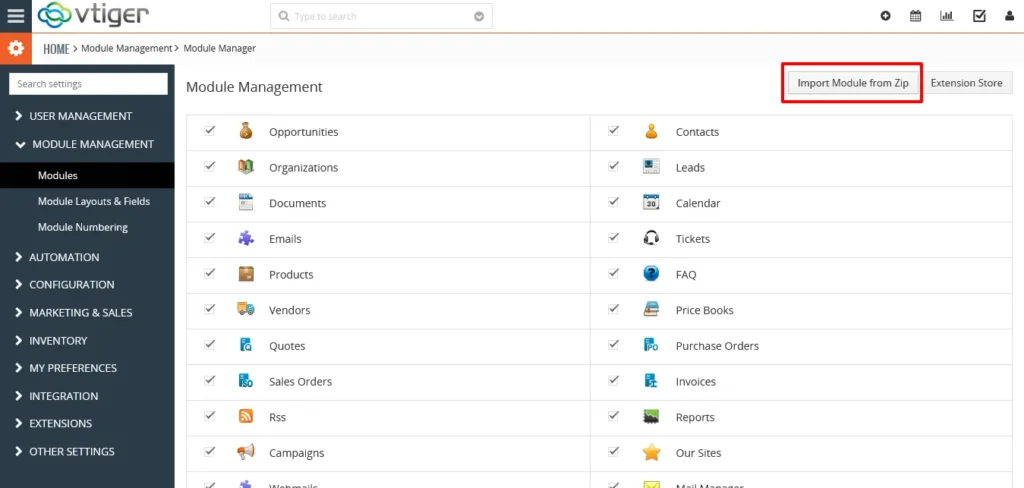
- Marque las casillas de verificación, “Acepto con el descargo de responsabilidad y me gustaría continuar”
- Ahora haga clic en “Seleccionar de Mi PC” y elija el archivo Mentions.zip
- Haga clic en Importar -> Importar ahora
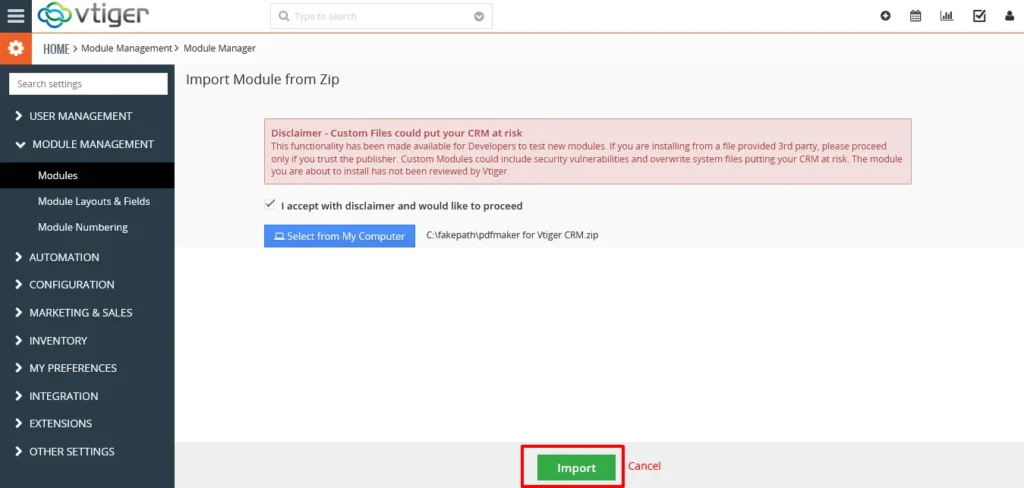
Configuración
Una vez que importe el módulo, debe configurar los ajustes. Para acceder al módulo de Menciones
- Vaya a Configuración -> Configuración de CRM
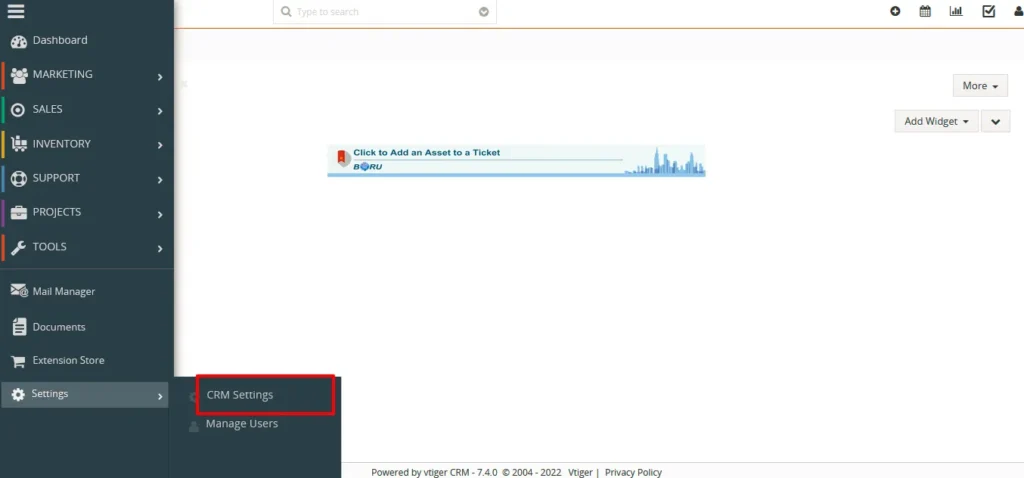
- A continuación, haga clic en Otras configuraciones -> Menciones
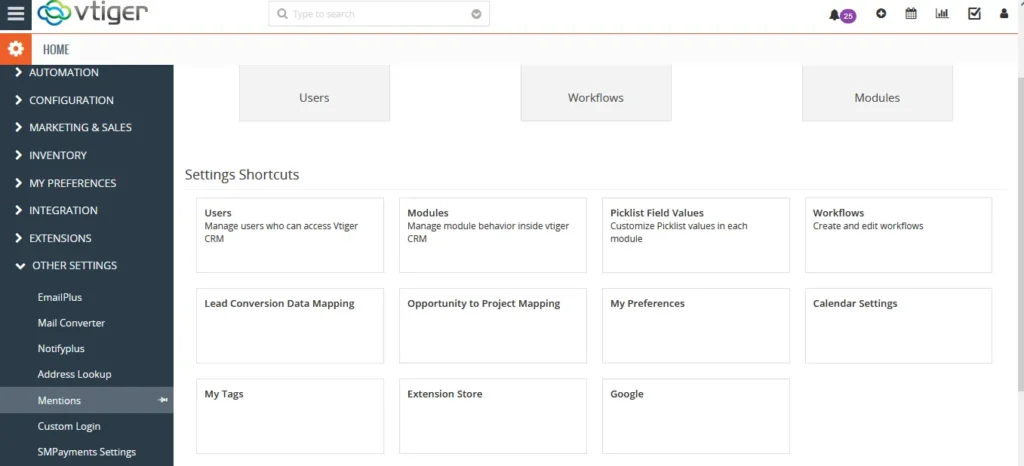
- Ahora se mostrará la ventana de configuración de menciones.
Enviar correo electrónico– Habilite la casilla de verificación para enviar un correo electrónico al nombre que se menciona en los comentarios con respecto a cualquier tarea
Una vez que habilite la opción Enviar correo electrónico en los ajustes de configuración, debe configurar el servidor de salida para enviar y recibir correo electrónico.
Enviar notificaciones– Habilite la casilla de verificación para enviar notificaciones al nombre que se menciona en los comentarios con respecto a cualquier tarea.
Para recibir notificaciones instantáneas en el icono de la campana, debe integrar su vtiger CRM con la extensión Notify Plus. Con Notify Plus recibirás una notificación instantánea cada vez que tu nombre sea mencionado en la sección de comentarios de algún otro registro.
Una vez terminada la configuración, haz clic en Guardar.
También puede desactivar cualquiera de las casillas de verificación para desactivarlas en cualquier momento. Si necesita enviar solo correos electrónicos, puede deshabilitar las notificaciones.
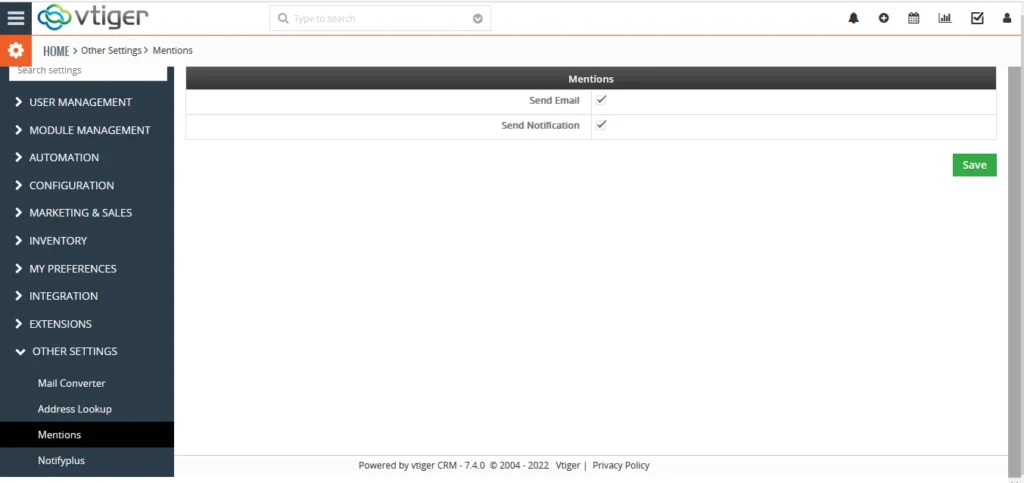
Sección de comentarios
El comentario se encuentra en las secciones de actividad de todas las vistas detalladas del registro.
Para publicar un comentario,
- Abra el registro (contactos, oportunidades, etcétera) que necesita trabajar
- Haga clic en el espacio de comentarios en la sección de actividad
- Escriba el comentario y mencione a la persona asignada como “@” seguida del nombre de usuario. Ejemplo: @John David
- Cuando comienzas a escribir la primera letra de tu nombre de usuario, muestra todos los usuarios relacionados con la misma primera letra. Puede elegir el usuario adecuado de las listas
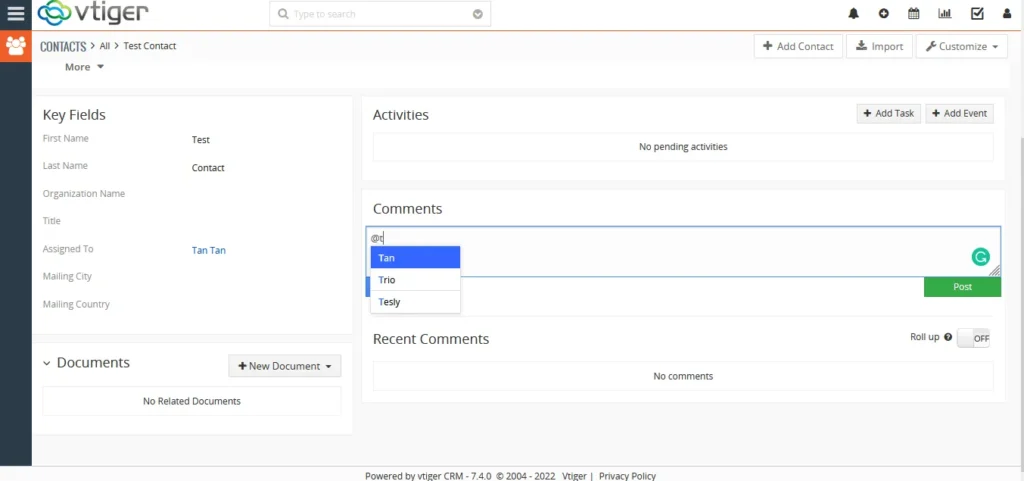
- Y haz clic en Publicar. El comentario se guardará en la sección de comentarios recientes.
- El nombre de usuario mencionado recibirá un correo electrónico o una notificación o ambos que se configuran en la configuración.
Los correos electrónicos y las notificaciones mostraban el mensaje del comentario al usuario correspondiente.